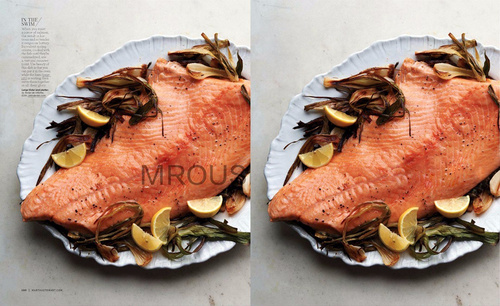ps导入图片
硬件型号:联想小新Air15
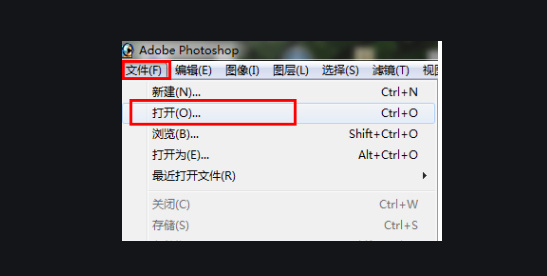
PS怎么插入图片?
PS软件作为现在使用率很高的一款软件,以方便修图的优势而越来越受到欢迎。大家一般都使用PS 做些什么呢?修图,设计图片,广告海报等等。那么小编想问个问题,PS怎么插入图片?或者说怎么插入其他软件的图片?是和WORD一样直接有快捷按钮可以使用吗?如果你对PS怎么插入图片的知识不太了解,那么一定要跟上今天的课程。话不多说,我们来学习吧。
步骤如下:
1.如图所示,首先打开PS软件。新建一个画布。
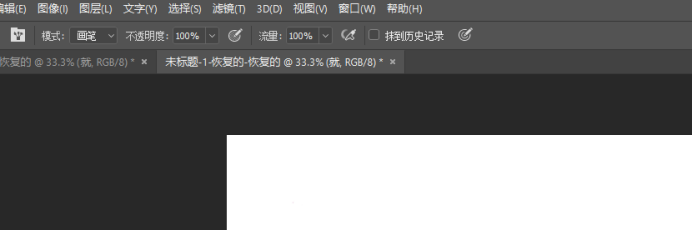
2.首先单击文件——打开,选择要打开的图片,然后确定。
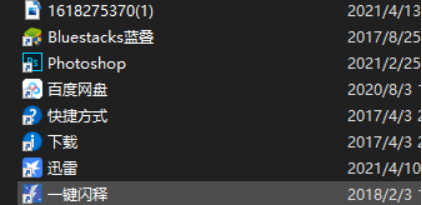
3.然后我们要在这张背景图片中插入一张图片,单击文件——置入嵌入的智能对像。
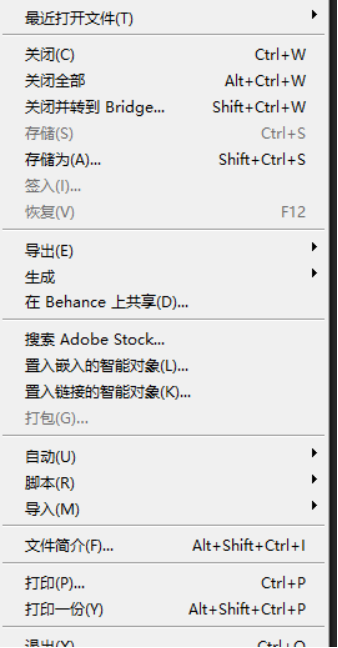
4.选择我们要插入的图片,然后确定。这时候我们就可以操作刚刚插入的图片,PS怎么插入图片教学完成。
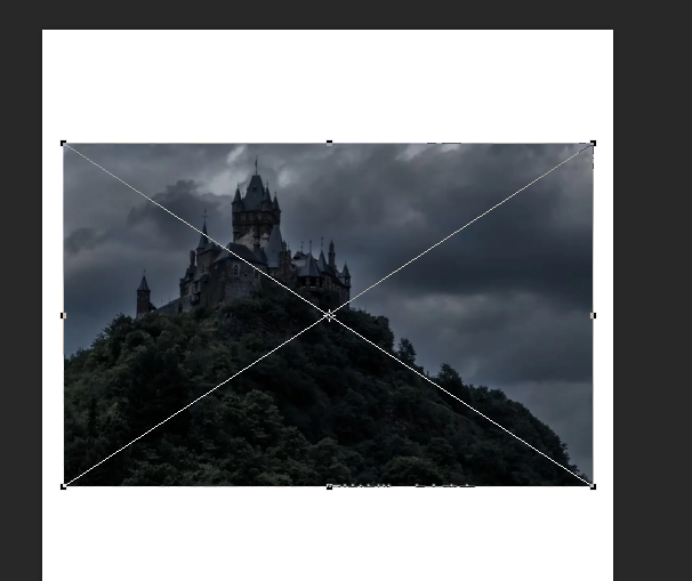
5.还有一种简单的操作,直接选中要插入的图片,然后按住鼠标把要插入的图片拖动到PS中,就可以了。
按照以上的步骤我们就学会了PS怎么插入图片的操作,可以将自己准备好的图片放到需要展示的PS作品中,随着自己的喜好或者要求更改。PS软件不仅仅只是对固有图片的修改,也可以与其他图片融会贯通,相辅相成,形成更好的作品。
本篇文章使用以下硬件型号:联想小新Air15;系统版本:win10;软件版本:Adobe Photoshop CC 2017。
ps图片素材如何导入?
我们在ps软件里处理图片的时候,ps图片素材是需要我们去电脑里,导入进ps工作界面上的,不是系统自带的,那么大家知道ps图片素材如何导入吗?其实这种操作非常简单,想学习的朋友和小编一起来学习一下ps图片素材如何导入的操作吧。
1.首先打开PS,点击新建,如下图所示。
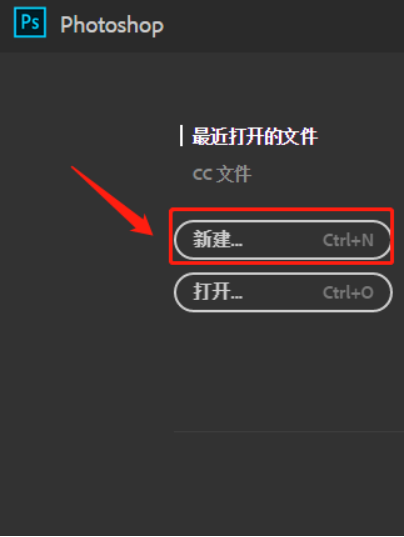
2.然后点击默认Photoshop大小,如下图所示。
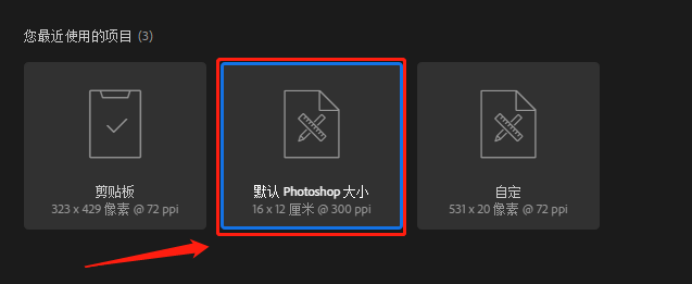
3.点击右下角创建选项,如下图所示。
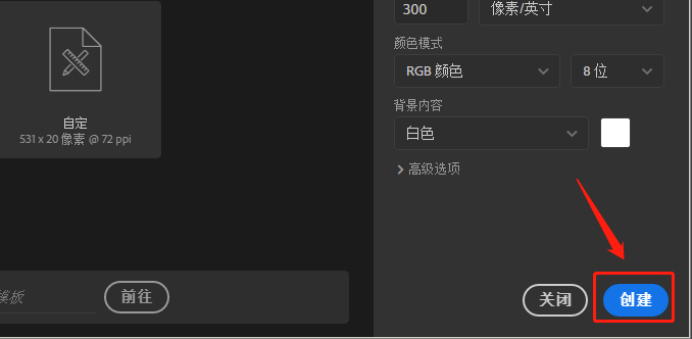
4.点击完“创建”以后,进入PS工作界面,点击左上方菜单栏里“文件”选项,如下图所示。
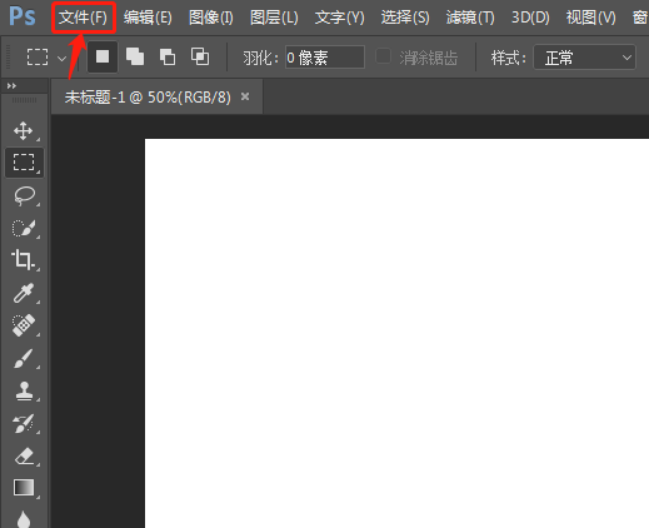
5.在“文件”下拉菜单栏中点击打开,如下图所示。

6.选择我们要导入的图片素材,点击打开就可以了,如下图所示。
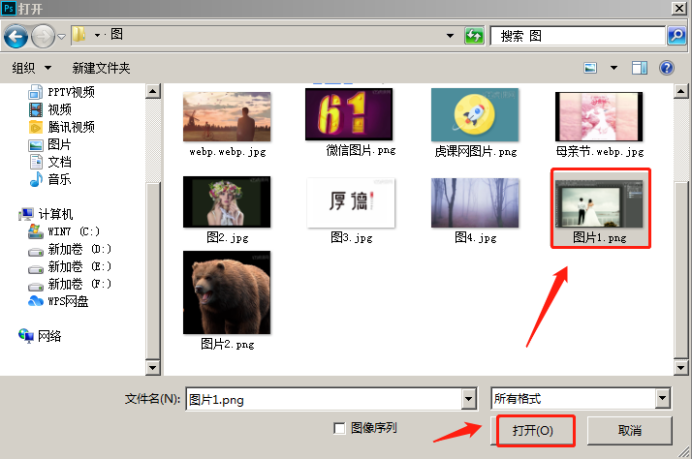
7.大家可以看到,我们导入的图片就出现在了PS的工作界面上了,如下图所示。

以上就是ps图片素材导入到ps工作界面的操作步骤了,这个操作步骤是我们经常会用到的,每次我们对图片进行编辑时,都需要用到ps图片素材导入的操作,导入到工作区以后我们才能对图片进行编辑处理,大家是不是觉得这次操作非常简单易懂呀,那么容易学的东西大家也动手试试吧。
本篇文章使用以下硬件型号:联想小新Air15;系统版本:win10;软件版本:PS(CC2018)。
PS怎么导入图片
硬件型号:联想小新Air15
系统版本:win10
软件版本:Adobe Photoshop 8.0
PS作为平面设计的必备工具,在使用PS设计文件的时候,经常会在文字下面导入图片,来对文字起一个简单的说明作用。所以ps怎么导入图片成了我们头疼的事情,但是具体操作步骤如果明确下来,就不难了。接下来,小编就来为大家分享一下在Photoshop软件中如何导入图片。有需要的小伙伴快来看看吧!
如何从网上下载ps软件这步骤小编就不说了,我们直接按下载好的介绍导入图片的步骤:
打开下载好的ps软件,点击“文件”菜单,然后点击文件中的打开选项。:如下图所示:
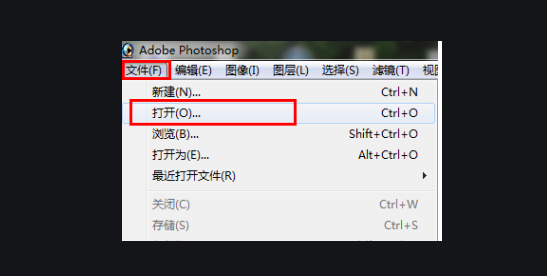
接下来就会跳转到电脑的图片文件夹,你只需要找到你需要的图片选中并点击打开。
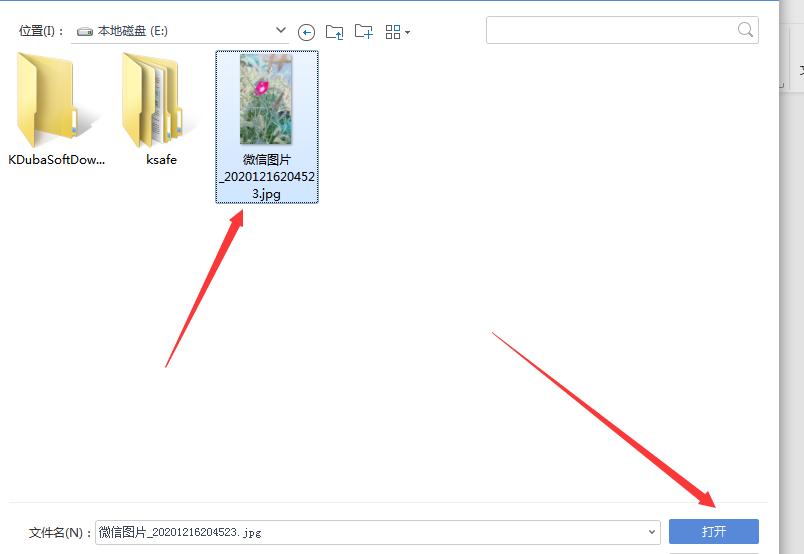
最后照片就成功导入了。
如果我们想再次导入图片,依旧是点击“文件”选项,但是下一步我们需要找到“文件”选项里的“置入”菜单,如下图:
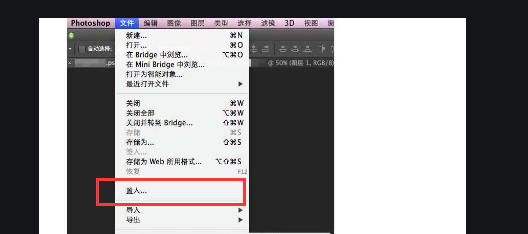
然后就和上面的一样了,选择电脑里需要的图片,点击“置入”即可。
以上就是在Photoshop软件中如何导入图片的具体操作步骤,其实并不难。电脑里安装了PS的小伙伴现在就可以按照步骤提示一步一步进行操作,遇到不懂的问题也不要气馁,大胆进行尝试,因为实践才会出真知,只有自己动手进行操作,才能知道哪里不明白,然后再进行解决。
不得不说PS的基础工具超多,要想全部精通几乎是很难的事情。所以我们应该先要了解PS可以用来干什么,然后有目标的学习,直至熟练而后精通,才能够真正的运用这项技能。